چگونه عکس را ترجمه کنیم؟ (3 روش در اندروید و آیفون)
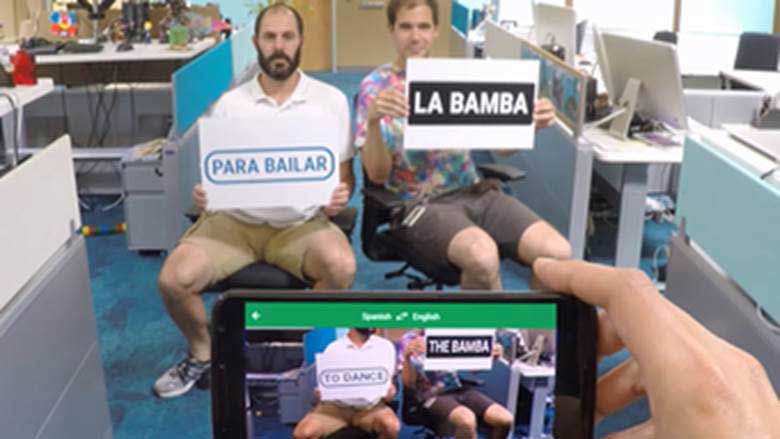
تصور کنید که به کشور دیگری مسافرت کرده اید و دلتان می خواهد نوشته های روی بنرهای تبلیغاتی را که احتمالا به زبانی نوشته شده اند که شما آن را نمی فهمید بخوانید و متوجه شوید. یا مثلا در زادگاهتان یک رستوران ایتالیایی جدید باز شده و منوی آن به ایتالیایی نوشته شده است. البته همیشه می توانید از بقیه بپرسید که این نوشته ها چه معنایی دارند ولی اگر دوست دارید خودتان آنها را کشف کنید می توانید از گوشی اندروید یا آیفونتان برای ترجمه عکس ها استفاده کنید یا از اپلیکیشن های زبان استفاده کنید.
خب، این دقیقا همان چیزیست که ما امروز قرار است به شما یاد بدهیم. تنها کاری که باید بکنید این است که از متنی که می خواهید ترجمه شود عکس مناسبی بگیرید. حالا ادامه این مطلب را دنبال کنید تا بفهمید چطور می توانید به سادگی نوشته های یک عکس را ترجمه کنید.
متن تصویر را در تلفن هوشمند اندرویدی خود ترجمه کنید
حتما می دانید که ماکروسافت برنامه مترجم زبان هم برای اندروید طراحی کرده است. خب، اگر تا الان این را نمی دانستید وقتش رسیده که این نرم افزار فوق العاده را دانلود و نصب نمایید.
مترجم مایکروسافت (Microsoft Translator) در به روز رسانی اخیرش قابلیت ترجمه عکس را هم اضافه کرده است. با استفاده از این قابلیت شما می توانید متن موجود در هر عکسی را – چه آن قبلا با دوربینتان گرفته باشید و چه با دوربین خود برنامه عکس بگیرید- ترجمه کنید. خیلی خب! بیایید با هم نگاهی به این ویژگی فوق العاده نرم افزار Microsoft Translator بیندازیم.
1-یک روش استفاده از برنامه گوگل لنز است
2- روش دیگر اپلیکیشن Microsoft Translator
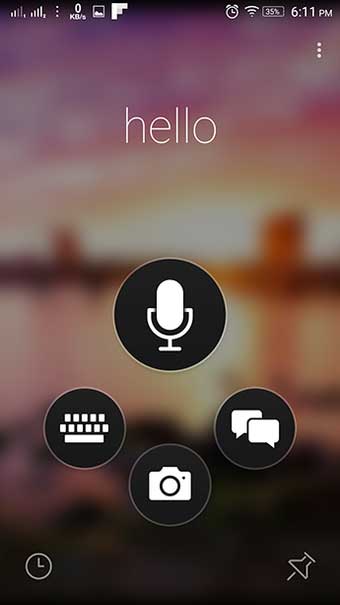

همانطور که مشاهده می کنید این رابط کاربری برنامه است که در آن یک مترجم صوتی یک مترجم متن سفارشی وجود دارد. قابلیت جالبی که ما در این نرم افزار به آن علاقه داریم آیکن دوربین است که می تواند متن را از روی عکس ترجمه کند. در سمت راست تصویر هم دوربین درون خود برنامه را مشاهده می کنید.
ذهن تان را برای یادگیری ورزش دهید! ۶ سایت برتر بازی های فکری آنلاین بزرگسالان (کاملا رایگان)
شما می توانید همان لحظه با دوربین برنامه از صفحه مورد نظرتان عکس بگیرید یا روی نماد گالری در سمت چپ ضربه بزنید تا عکس مورد نظرتان از گالری گوشی انتخاب شود و بتوانید متن موجود در آن را ترجمه کنید. در مثال ما، یک پاراگراف از یک مجله از انگلیسی به هندی ترجمه شده است.
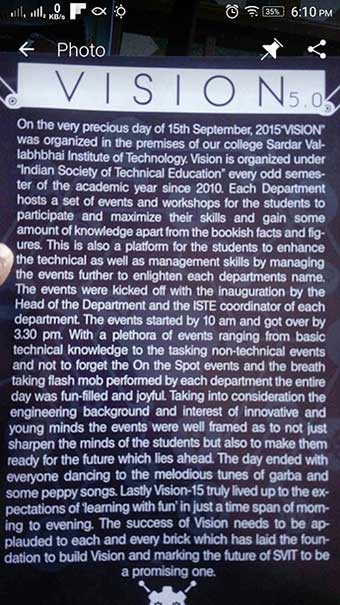
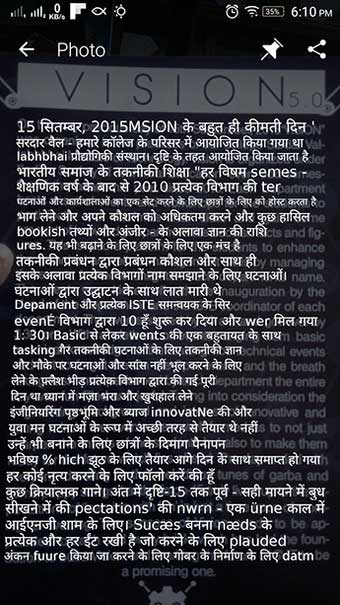
البته این ترجمه به صورت کلی نه تنها دقیق نیست بلکه می شود گفت ترجمه وحشتناکی هم هست! اما اگر خوب دقت کنید متوجه می شوید که برخی خطوط و کلمات به درستی و دقیق ترجمه شده اند و می توانند کارتان را راه بیندازند. بنابراین از این روش می توانید برای ترجمه کلمات خاص یا یک خط کوتاه و کوچک به خوبی استفاده کنید.
این نرم افزار به شما امکان می دهد متن خودتان را به 21 زبان دنیا ترجمه کنید؛ اما گزینه های کافی برای زبانی که می خواهید از آن ترجمه کنید وجود ندارد و به طور پیش فرض زبان انگلیسی روی برنامه کار گذاشته شده است.
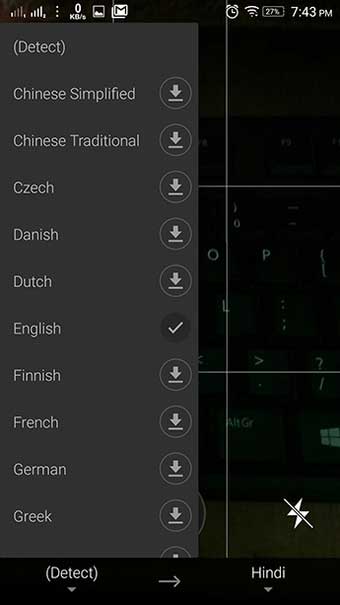
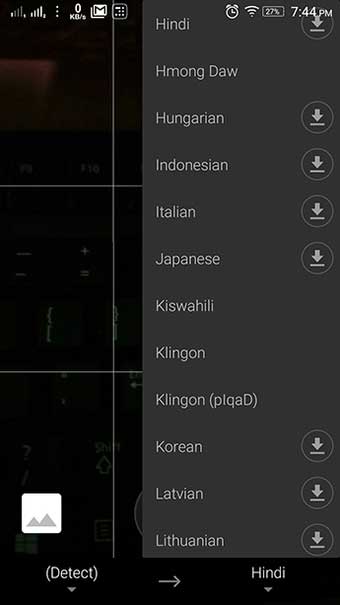
شما می توانید پرکاربردترین زبان هایتان را برای استفاده آفلاین از برنامه دانلود کنید. Microsoft Translator هفته گذشته این به روزرسانی را دریافت کرد. ولی خب، برنامه دیگری برای ترجمه عکس وجود دارد که سال پیش این قابلیت را در اختیار کاربرانش گذاشت. این برنامه چیزی نیست جز Google Translate!
3-نرم افزار Google Translate (بهترین)
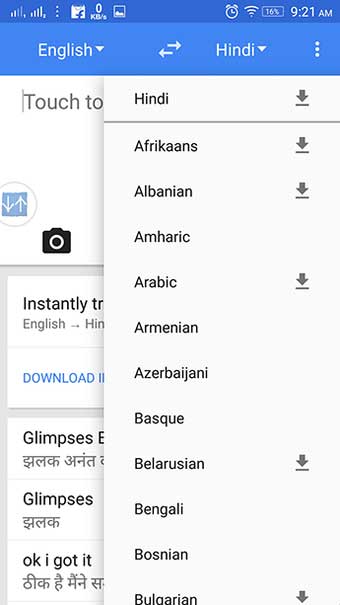
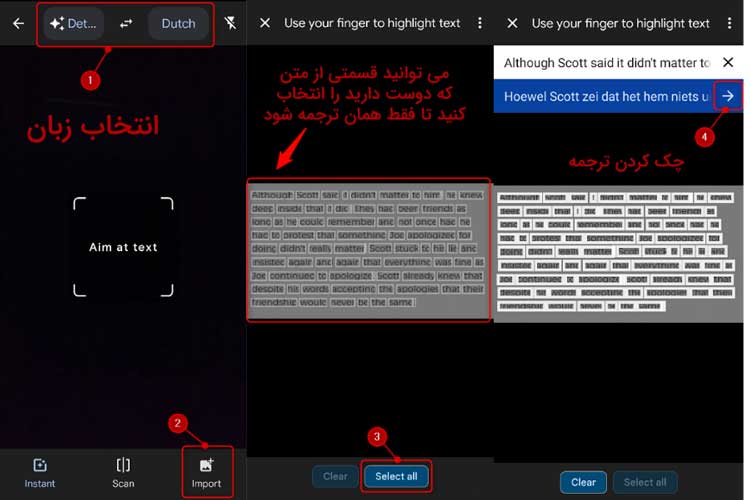
بدون شک Google Translate نرم افزار پیشگام ارائه ترجمه در تلفن های همراه است که با هر به روز رسانی تکامل پیدا کرده و بهتر از قبل شده است. گوگل ترنسلیت یکی از برنامه های ضروری هر مسافری محسوب می شود.
Google Translate در ژوئن 2015 قابلیت ترجمه در لحظه را به ویژگی های خود اضافه کرد. البته این ویژگی زمانی کار می کند که که متن مورد نظر به اندازه کافی روشن و دارای فونت معمولی باشد.
اگر می خواهید عکسی که قبلا در گالری تان ذخیره شده را ترجمه کنید، فقط کافیست مثل تصویر بالا یک عکس بگیرید و آن را وارد برنامه کنید. بعد نرم افزار از شما می خواهد قسمت هایی که می خواهید ترجمه شوند را هایلایت کنید. گوگل ترنسلیت نسبت به Microsoft Translator خیلی بهتر عمل می کند. فقط کافیست متن مورد نظرتان برای ترجمه را انتخاب نمایید و بقیه را به برنامه بسپارید!
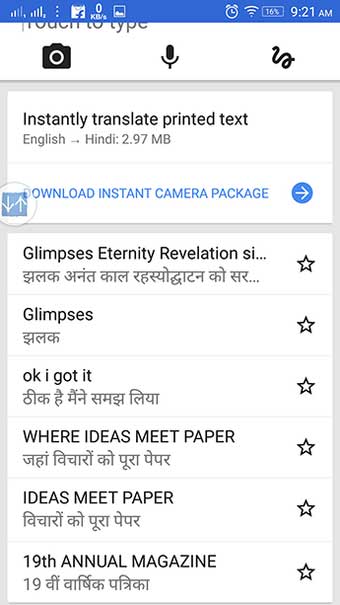
تاریخچه تمام ترجمه های شما در گوگل ترنسلیت ذخیره می شوند و به این ترتیب می توانید ترجمه هایتان را ردگیری کنید. علاوه بر این می توانید ترجمه های مورد علاقه و آنهایی که بیشتر استفاده می کنید را علامت گذاری کنید. مترجم ماکروسافت هم این ویژگی را دارد.
روش دیگر برای آیفون
اپل با مرورگر Safari و یک برنامه ترجمه اختصاصی در آی او اس 14 وارد میدان ترجمه شد. در حال حاضر در iOS 15 و iPadOS 15 هم می توانید با استفاده از ویژگی جدید Live Text اپل عکس هایتان را ترجمه کنید. البته از نظر دقت به گرد پای گوگل ترنسلیت هم نمی رسد ولی خب روش دم دستی ست.
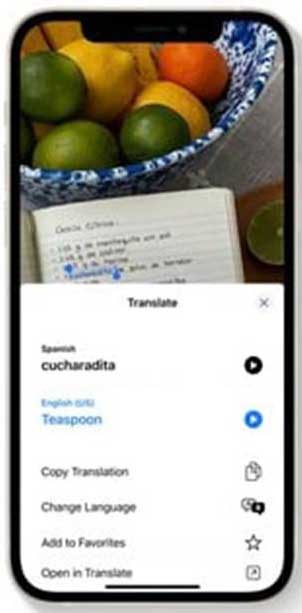
برای استفاده از این قابلیت در گوشی های آیفون مراحل زیر را دنبال نمایید. توجه داشته باشید که با استفاده از همین روش می توانید عکس هایی که با دوربین گوشی می گیرید را هم ترجمه کنید.
1- برنامه Photos را در آیفون یا آی پد خودتان که نسخه آی او اس 15 دارد باز کنید. بعد عکس مورد نظرتان که قرار است ترجمه شود را از گالری تان انتخاب کنید.
2- روی نماد ضبط متن (text capture) که در گوشه سمت راست پایین تصویر ظاهر می شود ضربه بزنید.
3- حالا روی قسمتی از متن انتخاب شده ضربه بزنید و ابزار انتخاب را بکشید تا کلماتی که می خواهید ترجمه کنید هایلایت شوند.
4- روی فلش سمت راست در منوی باز شده ضربه بزنید تا گزینه های بیشتری ظاهر شود.
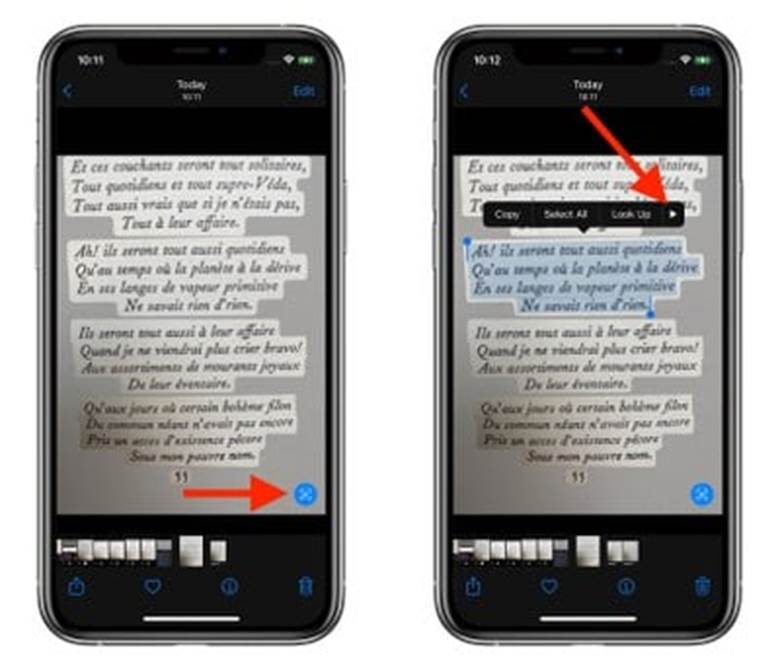
5- در منوی باز شده روی گزینه Translate ضربه بزنید.
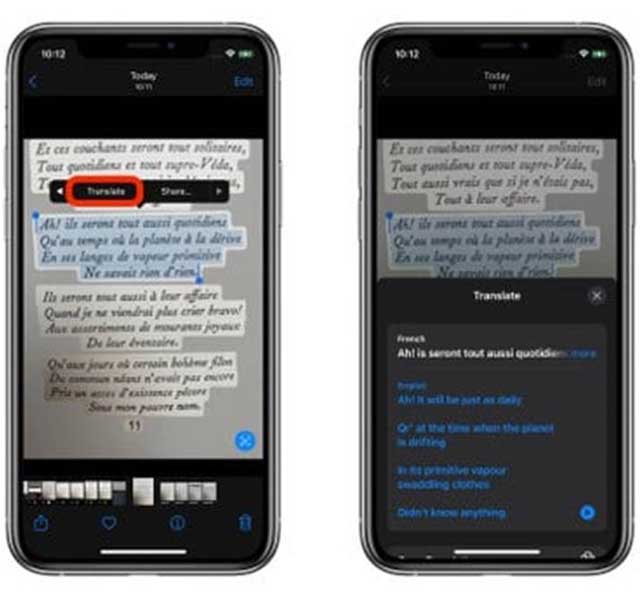
6- با این کار یک برگه از پایین صفحه به بالا حرکت می کند که ترجمه را در زیر متن انتخاب شده نشان می دهد. همچنین می توانید ترجمه را از منوی Actions که در زیر این قسمت ظاهر می شود کپی کنید تا در جای دیگری جایگذاری نمایید. همچنین می توانید زبان ترجمه را تغییر بدهید و ترجمه را با صدای بلند بشنوید.
روش دیگر : استفاده از Yandex برای ترجمه متن روی تصویر
روش دوم استفاده از مترجم تصویر Yandex است. (لینک ورود به سایتش) این روش بهتر است زیرا روی کامپیوتر شخصی و دستگاه های اندروید و آیفون قابل اجرا است. شما می توانید متن روی عکس را مستقیما از کامپیوتر شخصی یا از گالری تلفن همراه تان ترجمه کنید.
ما به طور خلاصه مراحل انجام کار را خواهیم گفت.
1-از مترجم تصویر Yandex در کامپیوتر شخصی استفاده کنید
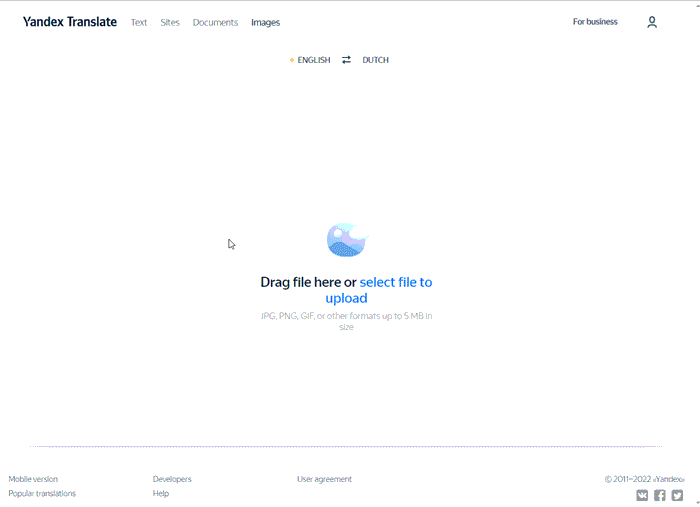
به وب سایت Yandex Images Translator مراجعه کنید. سپس زبان های ترجمه را در بالای صفحه ویرایش کنید.
به خاطر داشته باشید که وقتی یک نقطه زرد در نزدیکی زبان در سمت چپ می بینید ، به این معنا است که قابلیت تشخیص خودکار یا “Auto-Detect” فعال است.
بنابراین می توانید فقط زبان سمت راست که همان زبان مقصد مورد نظر است را تغییر دهید.
حالا تصویر را با کشیدن از کامپیوتر شخصی در صفحه مترجم آپلود کنید.
در نهایت تصویر ترجمه می شود، بنابراین می توانید با کلیک بر روی دکمه “Download” در سمت راست بالای صفحه، آن را دانلود کنید.
2- برنامه موبایل را دانلود و از آن استفاده کنید
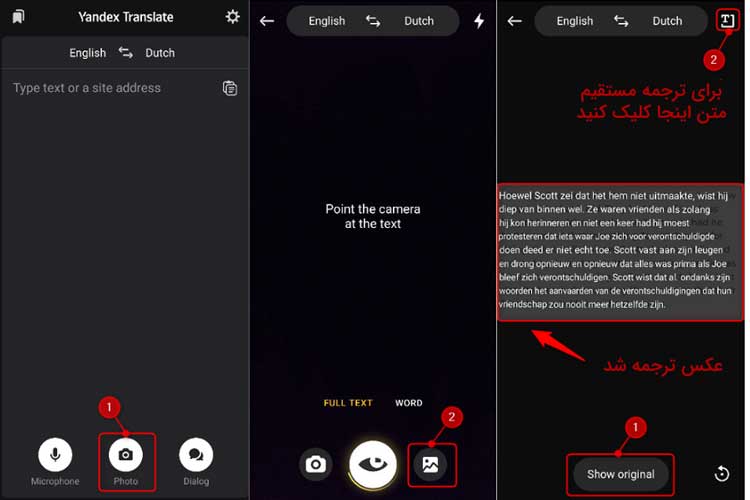
یکی از بهترین کار هایی که می توانید برای ترجمه متن روی عکس انجام دهید، دانلود اپلیکیشن Yandex Translate است. (لینک دانلود) بنابراین برنامه را در اندروید یا آیفون تان دانلود کنید.
هنگامی که برنامه را باز کردید، با ضربه زدن بر روی دکمه دو زبان در پایین صفحه، زبان مبدا و مقصد ترجمه را ویرایش کنید. یک آیکون ” Photo ” در پایین صفحه خواهید دید، روی آن ضربه بزنید و به برنامه اجازه بدهید از دوربین گوشی تان استفاده کند.
حالا روی نماد “Picture” در پایین سمت راست ضربه بزنید تا به گالری گوشی هدایت شوید. با ضربه زدن روی آن، عکسی را از گالری گوشی تان انتخاب کنید. بعد از انجام این کار خواهید دید که تصویر ترجمه شده است.
می توانید برای بررسی تفاوت بین دو ترجمه ، روی “Show Original” ضربه بزنید، یا برای بررسی مستقیم متن، روی نماد “T” ضربه بزنید.
3- ترجمه متن روی یک تصویر به صورت زنده
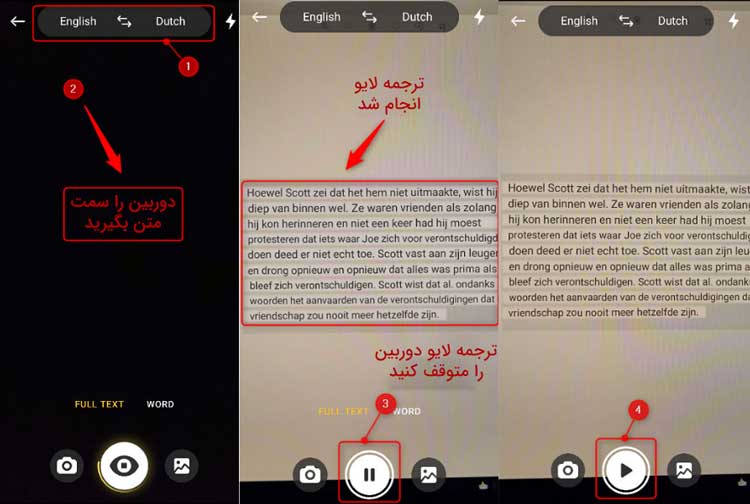
در صفحه دوربینYandex Translate ، چشمی را خواهید دید که دور آن یک دایره زرد وجود دارد.
دوربین را مقابل عکس، سند یا هر نوع شئی ای که می خواهید متن رویش را ترجمه کنید، نگه دارید.
برنامه، متن را فورا برای شما ترجمه می کند.
می توانید با ضربه زدن بر روی نماد چشم دوربین زنده را متوقف کنید و با ضربه زدن مجدد روی همان دکمه، آن را دوباره به کار بیندازید.
با این اپلیکیشن ساده، هر زبانی رو فقط با روزانه 5 دقیقه گوش دادن، توی 80 روز مثل بلبل حرف بزن! بهترین متد روز، همزمان تقویت حافظه، آموزش تصویری با کمترین قیمت ممکن!








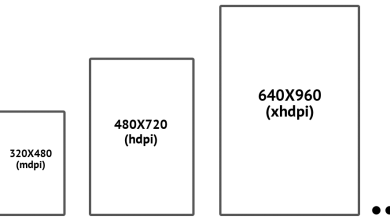
مفید بود. ممنون
جناب نرم افزار گوگل لنز که اصلی ترینش هست سرکاریه بقیه که دیگه هیچ /نصبش کردم دوربینش شناسایی نمیکنه کلا سازنده ش توی بروزرسانی نرم افزار رو از دسترس خارج کرده
موقع استفاده، باید وی پی ان روشن کنید. بدون وی پی ان کار نمیکنه